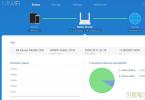Тема прошивки роутера Xiaomi Mi Router весьма актуальна по нескольким причинам. Главная в том, что весь его интерфейс на китайском языке без какой-либо альтернативы. Поэтому для того, чтобы более-менее понять то, что написано в стоковой прошивке, нужно устанавливать в браузер дополнительное расширение для перевода. Пользоваться можно, но неудобно. Казалось бы, к чему эти заморочки? Купи себе другой роутер с русской локализацией и пользуйся. Но подкупает низкая стоимость при больших технических показателях и функциональных возможностях роутера. Аналоги от других производителей, продающиеся здесь, стоят на тысячу и более рублей дороже.
Какие есть варианты?
Постоянно пользоваться китайской версией, как вы понимаете, невозможно. Поэтому я решил сделать данное руководство, в котором расскажу о двух возможностях прошивки роутера :
- На официальную английскую
- На версию Padavan, или Asus
Данная инструкция подходит для всех моделей с USB портом — прошивка Xiaomi Mi Router 3 происходит точно так же, как и Mini.
Официальная прошивка роутера Xiaomi Mi WiFi 3 на английский язык
Итак — как перевести Xiaomi Router 3 на английский язык и больше не заморачиваться с постоянным с этими бесконечными паучками.
Порядок действий несложный:
- Скачать английскую прошивку Xiaomi
- Загрузить ее на роутер
- Заново настроить уже в англоязычной версии

Прошивка роутера Xiaomi Mi WiFi Router от Padavan для Asus
Еще одно решение китайского языка в панели управления — установить кастомную версию микропрограммы на роутер Xiaomi. Самой удачной на сегодняшний день является прошивка Padavan, или как ее еще называют от Asus по имени фирмы, для которой она была изначально сделана. Процесс установки не самый легкий, но если все делать правильно, то получится без проблем, если вы хоть немного умеете пользоваться компьютером. Поэтому я в данной статье постарался максимально подробно изложить весь процесс обновления ПО роутера на примере модели Xiaomi Mini для вашего удобства.
Для достижения конечного результата нам потребуется прошить Xiaomi Mi Router несколько раз:
- Установить оригинальную прошивку XiaoMi для разработчиков
- Установить прошивку Pandora
- Установить прошивку Asus
Прошивка для разработчиков
Начнем. Прежде всего заходим на страницу загрузок Xiaomi во вкладку «ROM» и скачиваем пакет «ROM for» для своей модели (Mini, 3, 3C, 3G и т.д.) из правой колонки — это официальная версия ПО для разработчиков. С ее помощью мы сможем управлять глубокой прошивкой роутера.

Далее заходим в админку роутера по адресу , в раздел «Общие настройки > Состояние системы» и выбираем скачанный файл для прошивки. В моих скринах вы увидите переведенные страницы интерфейса через встроенный в Chrome Гугл переводчик — так пользоваться стоковой прошивкой удобнее всего. При работе для удобства используйте кабельное подключение компьютера к роутеру Xiaomi — не нужно будет при каждой перезагрузки заново к нему подключаться.


Происходит перепрошивка роутера — в это время его нельзя отключать от питания.

Скачиваем необходимые файлы и программы
После перезагрузки роутера опять настраиваем его на подключение к интернету от вашего провайдера и заходим в репозиторий Роутер-Клуба , где умельцы регулярно выкладывают свежие прошивки Padavan и не только на несколько разных роутеров. Прокручиваем вниз страницы и заходим в папку с последней датой.

В этой папке находим еще одну — xrm_base, в ней лежит нужная прошивка от Asus, скачиваем ее к себе на компьютер.


В личном кабинете Xiaomi Mi Router находим номер своего аккаунта — он справа от меню рядом с фото профиля.


Логин у всех будет «root» — пароль индивидуальный.
Нажимаем на кнопку с иероглифами справа от пароля и потом еще раз в всплывающем окне, тоже правую кнопку — и скачиваем файл для подключения по SSH протоколу к Xiaomi Mi Router.

Его нужно поместить на чистую, отформатированную в FAT32 флешку размером от 4 до 8 Гб.
И наконец, последнее, что надо скачать пакет программ с нашего хранилища для прошивки Asus.
Прошивка от Pandora
Приступаем к собственно прошивке. Вынимаем кабель питания из нашего роутера, берем флешку и вставляем ее в USB разъем на маршрутизаторе Xiaomi.
Далее зажимаем булавкой кнопку «Reset» и вставляем кабель электрического питания. Ждем, пока светодиод замигает желтым цветом и отпускаем кнопку «Ресет». Если все нормально, то светодиод поменяет цвет на синий. Если он станет красным, то повторите все манипуляции с флешкой и роутером сначала.
После этого запускаем из того же архива программу hfs.exe и добавляем в него файл PandoraBox.bin. Это виртуальный сервер, который мы запускаем на компьютере и с которого зальем прошивку на роутер.

Следующим шагом запускаем программу putty.exe из того же архива — это SSH клиент, который позволит подключиться к «внутренностям» Xiaomi. Вбиваем в адресной строке IP роутера — 192.168.31.1. Остальные значения оставляем как есть — и жмем кнопку «Open».

Откроется новое диалоговое окно, где нас сначала попросят ввести логин и пароль от роутера — вспоминаем ту информацию, которую мы получили в своем аккаунте на сайте Xiaomi. Логин — «root»

а пароль тот, который вам выдал сайт. При вводе пароля символы отображаться не будут, поэтому не ошибитесь. При успешном подключении появится приветствие от китайцев.

Далее вбиваем команду «cd /tmp
» — чтобы попасть в папку с временными файлами роутера.
После этого даем команду «wget ССЫЛКА_НА_ФАЙЛ_ИЗ_ПРОГРАММЫ_HFS.EXE
«. В моем случае она выглядит как «wget http://192.168.151.1/PandoraBox.bin»

Дальше надо определить, куда именно в вашем конкретно устройстве установить прошивку. Делается это командой «cat /proc/mtd «. После нее появится список, в котором нужно найти одно из значений — «firmware», «OS1» или «FirmwareStub». Будет именно одно из них, которое мы употребим. Мне выпало «OS1»

Теперь выполняем команду, которая прошьет наш роутер на версию от Pandora:
mtd -r write /tmp/PandoraBox.bin OS1
Вместо OS1, как вы поняли, у вас может быть firmware или FirmwareStub
Роутер начнет прошиваться, после чего перезагрузится.
Прошивка Xiaomi от Asus (Padavan)
Теперь, когда Пандора накатилась, запускаем опять HFS.EXE и аналогично добавляем в нее файл прошивки Asus — тот который скачивали в самом начале с репозитория RouterClub.
Скачали. Теперь перезапускаем еще раз программу PUTTY.EXE и подключаемся снова к роутеру, теперь по новому IP, который задан в новой прошивке — 192.168.1.1

Здесь нам надо заново авторизоваться, для этого используем логин «root», пароль «admin».
Далее опять заходим в каталог командой «cd /tmp
» и заливаем в него файл прошивки от Padavan — Asus — «wget http://192.168.1.151/НАЗВАНИЕ_ФАЙЛА.trx
» — ссылку опять же берем из проги HFS.
После этого накатываем прошивку командой «mtd -r write /tmp/НАЗВАНИЕ_ФАЙЛА.trx firmware » — обратите внимание, здесь уже используем в конце именно команду «firmware»

И ждем перезагрузки роутера, после которой в браузере набираем его IP — 192.168.1.1, по которому попадем в админку. Для авторизации используем пару логин-пароль admin-admin. Для подключения к роутеру по WiFi к сети «Роутер Клуб» используйте пароль «1234567890».
Наградой наших долгих трудов будет новая админка с множеством дополнительных возможностей, который не было в стоковой прошивке. Например, теперь будет доступна функция подключения мобильных модемов и раздача гостевой wifi сети на частоте 5 ГГц, и это только самый-самый минимум произошедших изменений.

Надеюсь, у вас тоже все получилось!
Для большей наглядности привожу два видео руководства, которые пошагово показывают весь процесс. Кстати, установка прошивки Podovan на Xiaomi Mi Wi-Fi Router 3 и 3G имеет отличия от Mini — обратите на это внимание!
Padavan для Mi Router 3/3G
Для Xiaomi Mini
Как Вернуть Официальную Прошивку На Роутер Xiaomi Mi Router 3?
Я достаточно долго пользовался роутером Xiaomi на разных прошивках, но для многих читателей блога процесс установки сторонней версии ПО слишком сложен, поэтому чаще мне все-таки задают вопросы про то, как работать с роутерами Xiaomi в обычной официальной версии админки. Поэтому я решил вернуть все обратно и откатить устройство до оригинальной китайской версии, чтоб создать серию статей про настройку роутера, что называется, «из коробки».
Разумеется, я поделюсь с вами своим опытом, как откатиться с кастомной прошивки до официальной Xiaomi.
Итак, для начала идем на для роутеров Xiaomi. Здесь тоже будет все по-китайски, поэтому в последний раз воспользуемся браузерным переводчиком, встроенным в Google Chrome.

После того, как страница будет читабельной, переключаемся на вкладку «ROM», чтобы появился список маршрутизаторов, на которые имеется прошивка.
Находим в нем свою модель и скачиваем любую из двух представленных версий ПО — Стабильную или Девелоперскую

Файл будет иметь какое-то название — мы его переименовываем в


После чего скидываем на нее файл прошивки miwifi.bin — в самый корень и чтоб больше ничего на ней не было.
- отсоединяем роутер от кабеля питания
- вставляем флешку в его USB порт
- зажимаем булавкой кнопку Reset
- и одновременно с зажатой кнопкой подключаем шнур питания обратно
- через 5-10 секунд, когда замигает оранжевая лампочка, отпускаем кнопку сброса
Недавно приобрел отличный роутер Xiaomi Mini. За свои 25$ он имеет процессор с тактовой частотой 600МГц и 128Мб оперативной памяти, порт USB 2.0, два lan порта, 2.4 и 5ГГц Wifi.
Если кратко, то за эти деньги это лучший роутер на данный момент.
Но как это водиться, без ложки дегтя не обошлось. И в случае Xiaomi Mini это прошивка.
Раньше он вообще не имел русского языка. Китай работает и на данный момент есть англоязычный интерфейс, что уже очень и очень не плохо. Но вот по DHCP с клонированным мак адресом он у меня к сети так и не подключился. Не беда, перешьем!
В сети предлагают две прошивки для этого роутера.
1 - PandoraBox. Это модифицированный openwrt, это хорошо для тех, кто понимает что делает, имеет опыт работы с Linux и хочет поработать напильником.
2 - Модифицированная прошивка ASUS от Padovan. Тут все намного проще и дружелюбнее пользователю, но отдельно пакеты не поставишь.
Я решил прошиться прощивкой от Padovan. По странным причинам эту прошивку запрещено распространять в собранном виде. Поэтому придеться собрать самому. Для этого есть bash скрипт - PROMETHEUS.
Итак, включаем роутер (лучше подключить его к старому роутеру, чтобы точно подключиться к интернету, это обязательное условие окончания настройки) и настраиваем при помощи приложения Xiaomi или через браузер по адресу 192.168.31.1 .
После этого регистрируем аккаунт Xiaomi. Лучше делайте это через facebook, на почту письма мне так и не пришли.
Стоковая прошивка Xiaomi Mini не позволяет подключиться к роутеру по SSH. Это можно исправить путем обновления на прошивку для разработчиков.
Переходим на сайт Xiaomi и скачиваем прошивку тут http://www1.miwifi.com/miwifi_download.html . Не забывайте переключиться на вкладку ROM.


Если у Вас китайский интерфейс, можете ориентироваться по скринам или же установить Chrome (он все переведет).
Во время прошивки роутер перезагрузится и будет мигать оранжевым светодиодом, по окончании загорится синий.
Теперь разблокируем ssh. Переходим суда https://d.miwifi.com/rom/ssh и качаем файл miwifi_ssh.bin

Тут же запоминаем пароль root.
Кладем прошивку на флещку (лучше меньшего объема), вставляем в выключенный роутер, зажимаем чем-то тонким кнопку Reset и включаем, ждем пока оранжевый светодиод не начнет моргать, можно отпускать. Ждем пока не загорится синим. Готово.
Теперь берем ssh клиент, например Putty (если у Вас Linux то вообще ничего не нужно).
Пробуем подключиться по адресу роутера.
Теперь нужно собрать прошивку. Для этого нужен дебиан подобный linux. Я делал на ubuntu. Если у Вас нет под рукой линукса, сойдет виртуальная машина.
Для начала работы со скриптом PROMETHEUS выполните такие команды.
Wget -O start.sh http://prometheus.freize.net/script/start-99.sh chmod +x start.sh ./start.sh
Скрипт установит нужные для сборки пакеты и закачает исходники прошивки.

Собирать будем со стандартным конфигом. Если с трудом понимаете, что происходит, лучше делайте также.
PROMETHEUS управляется нажатием клавиш.
После окончания загрузки исходников, скрипт предложит выбрать конфиг, выбираем mi-mini (у меня 1).
Сначала собираем компилятор и набор утилит для сборки прошивки (toolchain) - нажимаем 3.
Курим.
Теперь собираем саму прошивку - firmware. У меня клавиша 4 затем 3 (Собрать firware).
Курим.
Жмем Прошить firmware (4). Тут нужно настроить подключение по ssh. Указываем логин и пароль, которые запомнили при скачивании прошивки с сайта xiaomi.
2. Зайдите в веб-интерфейс роутера (по-умолчанию 192.168.31.1)
2.1 Если Вы только купили роутер, и видите картинку как ниже, поставте галочку и нажмите синюю кнопку.
2.2 Установите пароль на Wi-Fi (не менее 8 символов)

2.3 Установите пароль администратора на доступ в веб-интерфейс или поставте галочку, чтобы роутер использовал пароль от Wi-Fi в качестве пароля для доступа в веб-интерфейс. Нажмите синюю кнопку.

2.4 Увидите следующее окно.

2.5 Зайдите снова в веб-интерфейс (по-умолчанию 192.168.31.1)
3. Нажмите на 3 пунккт меню сверху, а потом на круглую картинку "I"

4. Выберите ручное обновление прошивки (цифра 3 на картинке), нажмите выбрать файл (4), выберите скачаный файл (5), подтвердите (6). Нажмите синюю кнопку 7 для старта. Файл загрузится на роутер.

5. Установите галочку, если хотите чтобы роутер сбросился к заводским настройкам при перепрошивки. Или просто нажмите синюю кнопку.

6. Не выключайте роутер из сети питания, пока не завершится прошивка. Иначе он будет повреждён.

7. Зайдите в веб-интерфес роутера (по-умолчанию 192.168.31.1). Если Вы выбрали сброс настроек выполните установку заново, как в пункте 2.1-2.5. Зайдите в 3й пункт меню сверху и нажмите значёк "I"

8. В самом низу будет пункт выбора языка. Английский будет в списке. Выбирайте его.


Теперь Ваш роутер поддерживает английский язык.
Китайцы – удивительные люди. Они первыми в мире научились производить бумагу, придумали порох и многие лекарства. Не менее интересными являются и современные жители Поднебесной, поднаторевшие в высоких технологиях.
Китайская компания Xiaomi появилась всего лишь 5 лет назад, в 2010 году, но уже успела удивить почтенную публику некоторыми своими технологическими решениями. Одним из таких является роутер Xiaomi Mini Wifi Router.



Эту машинку можно купить в Украине, но лучше приобретать на Алиэкспресс – выйдет значительно дешевле. Только имейте ввиду – существует такая же внешне версия с индексом Nano – это другая модель, имеющая худшие характеристики. Не перепутайте!
Итак, что же мы получаем за примерно 27 долларов? Надо сказать, немало. Характеристики модели таковы:
- Процессор MT7620A 580 МГц;
- ROM: 16 МБ SPI Flash;
- ОЗУ: 128 МБ DDR2;
- Нет встроенного HDD (можно подключить по USB внешний);
- 2,4 ГГц WiFi 2×2 (до 300 Мбит/сек);
- 5 ГГц WiFi 2×2 (до 867 Мбит/сек);
- WAN (до 100 Мбит/сек);
- LAN х2 (до 100 Мбит/сек);
- Внешние двухдиапазонные ненаправленная антенны — 2 штуки.
Да, такой малыш имеет неплохо процессор и значительный объём оперативной памяти. Но это лишь начало. Роутер выпускается в нескольких цветах: чёрном, белом, жёлтом, голубом и розовом, но скорее всего вам достанется белый.

Корпус роутера выполнен из пластика и довольно плоский, к сожалению, креплений для настенного расположения нет.
Прошивка роутера идёт на китайском. Если вы заказывали на Али, то вероятно вам придёт «международная» версия с английским интерфейсом, однако после первого же обновления он станет китайским. Увы, это первая и самая главная проблема роутера – Xiaomi Mini Wifi Router банально не адаптирован для наших палестин. Конечно, есть скрипт под все основные браузеры, за исключением разве что IE и Edge, но он работает плоховато. А из этого следует единственное решение – роутер надо перепрошить.
На сегодняшний день, кроме родной прошивки, есть несколько альтернативных. Мы расскажем о прошивке от Энди Падавана под названием XRMWRT. Есть ещё OpenWRT (PandoraBox), о ней мы поговорим в другой раз.
Итак, какие же преимущества имеет прошивка XRMWRT?
- Прекрасно работает и легко настраивается;
- Отличная скорость и стабильность;
- Всё идёт сразу в комплекте;
- Наличие скинов;
- В стандартный пакет прошивки входит достаточно много программ;
- Высокая степень безопасности;
- Изначально на русском.
- Не распространяется в открытом доступе, требует самостоятельной сборки;
- Требует получения доступа по SSH;
- Система в разделе только для чтения.
Для сравнения приводим плюсы и минусы стоковой (родной) прошивки:
- Предустановлена и работает;
- Имеет возможность управления через приложение на смартфон/ПК.
- Китайская и английская, для получения языка смените регион wifi на Европу и обновите прошивку;
- Нет поддержки USB модемов;
- Нет нормальной поддержки L2TP от Билайна (слава Богу билайн одумался и в некоторых регионах разрешил подключаться без туннеля);
- Нет поддержки IGMP (IPTV);
- Сильно нагружает процессор.
Если вы счастливый пользователь ОС Linux, сделайте следующее:
- Откройте терминал;
- Скачайте скрипт, введя команду:
- Введите:
- Запустите скрипт и следуйте дальнейшим инструкциям в терминале:
Нет Linux под рукой? Можно воспользоваться виртуальной машиной:
Если у вас установлена 64х разрядная система, рекомендуется воспользоваться VMware Workstation Player:
- Скачайте и установите VMware Workstation Player ;
- PROMETHEUS ;
- Запустите VMware Workstation Player и добавьте распакованный контейнер;
4.2. Проверьте остальные настройки контейнера.
- Запустите виртуальную машину.
- Скачайте и установите Oracle VM VirtualBox ;
- Скачайте и распакуйте образ виртуальной машины PROMETHEUS ;
- Запустите Oracle VM VirtualBox и добавьте распакованный контейнер;
- Настройте параметры контейнера:
4.1. Настройте количество ядер и оперативной памяти для виртуальной машины;
4.2. Обязательно переключите сетевое подключение в режим моста.
- Запустите виртуальную машину.

Меню Prometheus
Подготовка:
- Хак SSH стоковой прошивки
Позволяет получить доступ по SSH на стоке MI-MINI для последующей прошивки.
- Обновить скрипты
Вы можете выбрать два варианта обновления, до стабильной и тестовой версии скрипта. Тестовая всегда свежее и функциональнее, но может содержать больше багов (иногда наоборот, но это исключение).
- Обновить исходный код
Позволяет обновить исходники, из которых компилируется прошивка, выполняйте данный пункт всегда перед сборкой прошивки.
- Собрать Toolchain
Toolchain нужен для компиляции прошивки, собирается однократно и обновляется очень редко. Скрипт сам проверит его наличие и соберёт вместе с прошивкой. Вы можете пропускать данный пункт, он требуется только в крайних случаях и принудительно пересобирает Toolchain.

Сборка и установка:
- Firmware
4.1. Изменить config сборки
4.1.1. Автоматический редактор
Позволяет включать и отключать модули прошивки.

4.1.2. Редактировать config в nano
Тоже самое что и предыдущий пункт, но для тех, кто знает, что делает.
4.1.3. Сбросить все правки
Восстанавливает исходный конфиг.
4.1.4. Включить RED LED для WAN
4.2. Применить скины
Позволяет устанавливать или удалять дополнительные скины для WEB админки роутера.

4.3. Собрать Firmware
Начать компиляцию прошивки и toolchain если его нету. ОБЯЗАТЕЛЬНО ЗАКОНЧИТЕ ДОБАВЛЕНИЕ МОДУЛЕЙ И СКИНОВ ДО ЭТОГО ПУНКТА.
4.4. Прошить Firmware

Прошивает последнюю собранную прошивку.
5.1. Выбрать из архива прошивок
Можно выбрать ранее собранные прошивки.
6.1. Очистить архив прошивок
- U-Boot
5.1. Установить/обновить U-BOOT
Этого пункта достаточно, обычно U-Boot уже поставляется собранным.
5.2. Собрать U-BOOT из исходников
Можете обновить его если вас не устраивает версия которая идёт вкомплекте с Prometheus.
5.3. Откатить U-BOOT на стоковый
Восстанавливает загрузочный сектор версией от производителя.
- EEPROM
Патч усиления приёма сигнала на роутере, надо ставить один раз за жизнь роутера. Делается только на Mi-MINI.
- Очистить архив прошивок
Удаляет архив прошивок кроме последней.
Восстановить стоковую прошивку или точку восстановления родной, если вы делали его.

Выйти из скрипта или понизить уровень меню.
После прошивки входим по адресу 192.168.1.1 и получаем полностью рабочий роутер с отличной прошивкой и множеством «плюшек», в числе которых сканер интернет-соединения, качалка aria2 и другие вещи.



Сегодня хочу поведать вам о маленьком, но таком умелом и мощном роутере от всеми нами любимой Xiaomi.
Так случилось, что мой старый роутер Zyxel Keenetic GIGA II внезапно оказался медленным. 
Возросли требования к передаче данных по Wi-Fi и 2.4 Ггц оказалось катастрофически мало.
В связи с тем, что к роутеру подключен жесткий диск с фильмами, а на ноутбуке стоит библиотека фильмов Plex, которая раздает кино на Apple TV, получается так, что по Wi-Fi фильм сначала летит на ноутбук, а потом тут же обратно через Wi-Fi на Apple TV.
Ну и 2.4 ГГц перестали вывозить такую скорость для фильмов 720р или 1080р.
Проанализировав рынок, оказалось, что самыми популярными роутерами с поддержкой сетей 5 ГГц являются Xiaomi Mi router 3 
и герой сегодняшнего обзора Xiaomi Mini. 
Почитав 4pda, обнаружил, что это по сути братья близнецы и существенных отличий между ними нет. А 4 антенны с старшего брата Mi 3 особо на скорость не влияют. Поэтому решено было заказать Xiaomi Mini, как более компакный и дешевый.
Характеристики:
Процессор MT7620A 580MHz;
ROM: 16MB SPI Flash;
ОЗУ: 128MB DDR2;
Нет встроенного HDD (можно подключить по USB внешний);
2.4 Ghz WiFi 2x2 (до 300 Мбит/сек);
5 Ghz WiFi 2x2 (до 867 Мбит/сек);
WAN (до 100 Мбит/сек);
LAN х2 (до 100 Мбит/сек);
Внешние двухдиапазонные ненаправленная антенны - 2 шт.
Роутер производится в разных цветах, но купить почему-то можно только белый.
Роутер поставляется в такой коробке:

Размеры коробки: 15*16*5 см
Все выглядит очень скромно и аскетично.
Внутри белый роутер в пленочке с язычком, за который надо его доставать. Ну прямо чисто у Apple слизали фичу)
Помимо роутера в коробке только блок питания и инструкция на китайском)
Блок питания черный, глянцевый сбоку, 12В 1А

Разъем стандартный, вилка китайская.

Хорошо, что завалялся в закромах адаптер
Длина кабеля 140 см
Сам роутер выглядит очень скромно и аккуратно. На передней панели светодиод
Сбоку по антенне

Сзади порты (1 WAN, 2 LAN, 1 USB, питание, кнопка сброс)
Дно дырявое. Есть пара прорезиненных ножек.
Дизайн роутера напоминает Apple Trackpad или планшет Lenovo Yoga
Xiaomi Mini
Apple Trackpad
Lenovo Yoga
Самая главная проблема этого роутера - китайская прошивка. Да. Да. Все на китайском. Слава богу есть 2 способа это исправить.
Первый вариант.
Прошить английскую прошивку, тыкая в китайском интерфейсе (ничего сложного) и потом в настройках WiFi выбрать местоположение Европа, чтобы роутер больше не пытался накатить «более новую» китайскую прошивку. Вариант так себе, потому что родная прошивка не очень функциональна и тормознута. Например, нет торрент клиента transmission, поддержки IPTV, L2TP (Билайн, привет)
Второй вариант.
Прошить стороннюю прошивку от Padavan (XRMWRT).
Это сложнее, так как делается из установленной виртуальной машины (но ее образ уже готов - надо только скачать его и запустить) и занимает минимум часа 2. Прошивка долго собирается. Этой прошивкой можно прошить не только Xiaomi, но и кучу других роутеров.
Я попробовал оба варианта. И теперь у меня дома Xiaomi Mini Padavan edition. Который сам качает и раздает торренты, держит 2 сети 2,4 и 5 Ггц, умеет включать и отключать их по расписанию, умеет быть VPN сервером и клиентом и много-много еще чего.
За маленькие деньги вы получаете производительность большого взрослого роутера.
Я доволен. Фильмы не лагают.
Спасибо и удачных прошивок всем!
Планирую купить +62 Добавить в избранное Обзор понравился +37 +78